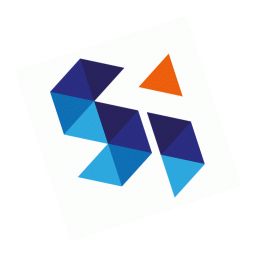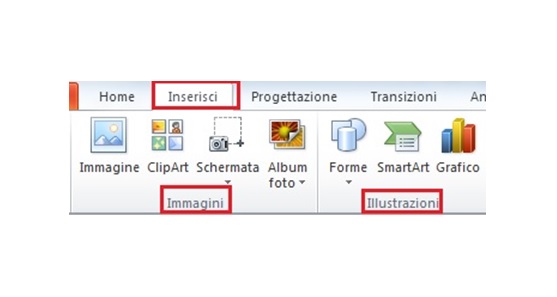
All’interno della diapositiva possono essere inseriti diversi oggetti grafici (immagini, disegni e forme) tramite l’opportuna icona nel gruppo Immagini e nel gruppo Illustrazioni nella scheda Inserisci della Barra Multifunzione.
Una ClipArt è una piccola illustrazione presente all’interno del programma. Tutte le clipart sono raccolte nel riquadro che viene attivato con un clic sull’icona Clipart. Nella casella Cerca si digita il soggetto che cerchiamo e una volta trovato si inserisce all’interno della diapositiva con un clic sull’anteprima.
Un oggetto grafico si può:
- Copiare e Spostare all’interno della stessa diapositiva, tra diapositive distinte della stessa presentazione, o tra diapositive di due presentazioni diverse. Per fare questa operazione sarà sufficiente attivare il comando copia e il comando incolla. (http://www.soluzioninformatiche.eu/trucchi-e-consigli/taglia-copia-incolla/)
- Ridimensionare tramite i quadratini di ridimensionamento collocati sul bordo esterno dell’oggetto stesso.
- Ruotare tramite l’icona Ruota nel gruppo Disponi della scheda Formato della Barra Multifunzione.
- Allineare rispetto ai bordi della diapositiva tramite le voci elencate nell’icona Allinea nel gruppo Disponi della scheda Formato della Barra Multifunzione.
Le Forme sono raccolte nel menù a discesa associate al pulsante Forme nel gruppo Disegno della  scheda Home della Barra Multifunzione. Al clic su un’icona il cursore assume la forma di un sottile più (+) e con un clic nel punto in cui si deve essere inserita, si traccia la forma trascinando il mouse e tenendo premuto il tasto sinistro del mouse.
scheda Home della Barra Multifunzione. Al clic su un’icona il cursore assume la forma di un sottile più (+) e con un clic nel punto in cui si deve essere inserita, si traccia la forma trascinando il mouse e tenendo premuto il tasto sinistro del mouse.
In una forma si può:
- Inserire del testo attivando il cursore per la digitazione tramite la voce Modifica Testo nel menù di scelta rapida associato alla forma.
- Modificare il colore dello sfondo selezionandolo dal menu a discesa associata l’icona Riempimento Forma nella scheda Formato della Barra Multifunzione.
- Definire gli effetti di riempimento selezionandoli dal menu a discesa associata l’icona Effetti Forma nella scheda Formato della Barra Multifunzione.
- Modificare il contorno definendone il colore, il tratteggio, lo spessore selezionandoli dal menu a discesa associata l’icona Contorno Forma nella scheda Formato della Barra Multifunzione.
- Raggruppare due o più oggetti selezionati in modo da costituire un’unica forma. Per effettuare questa operazione si selezionano le forme, si attiva la voce Raggruppa-Raggruppa dal menu di discesa rapida associato alla selezione. Una forma raggruppata può essere separata tramite la voce Raggruppa-Separa dal menu di scelta rapida associata alla forma raggruppata. Inoltre può essere definito l’ordine tra due forme in modo che una sia posizionata davanti all’altra tramite lo strumento Ordine.
Se vi siete persi la lezione precedente cliccate qui.
Per scoprire tutte le nostre lezioni del corso clicca qui.
(Fonte: “Nuova ECDL il manuale”, Maggioli Editore)